ppt2010如何调整图片背景透明度图文教程
发布时间:2017-06-14 15:44
相关话题
对于PowerPoint2010的制作,要怎么ppt2010调整图片背景透明度教程?其实方法很简单,接下来下面小编就为你介绍ppt2010怎么调整背景图片透明度的方法啦,希望看完本教程大家都有所收获。
ppt2010调整图片背景透明度教程
新建一个PPT文档,找到需要插入图片的幻灯片,依次点击菜单栏中的插入——图片,选择需要图片,在幻灯片中插入图片

右键选择图片,选择设置图片格式,调出对话框,此时我们会发现没有可以修改图片透明度的选项
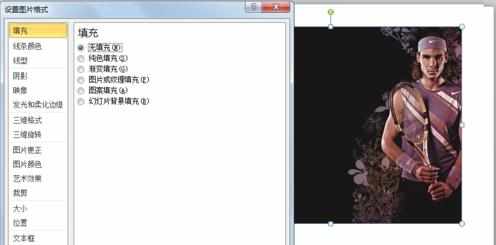
但是我们要是修改一下插入图片的方法,即可达到要求
首先点击菜单栏中的插入——形状,选择矩形
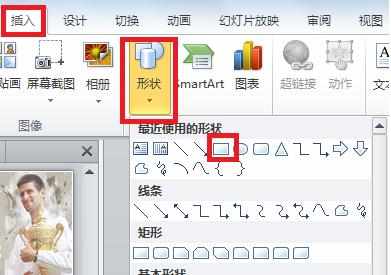
右键单击单击矩形,选择设置形状格式,调出设置对话框
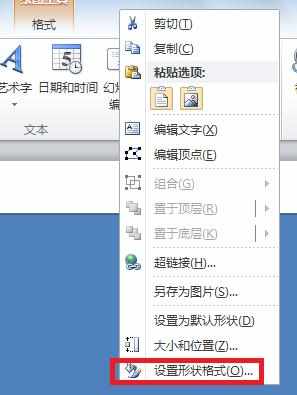
在设置形状格式中,选择填充中的图片和纹理填充,选择文件,找到自己需要的图片,插入
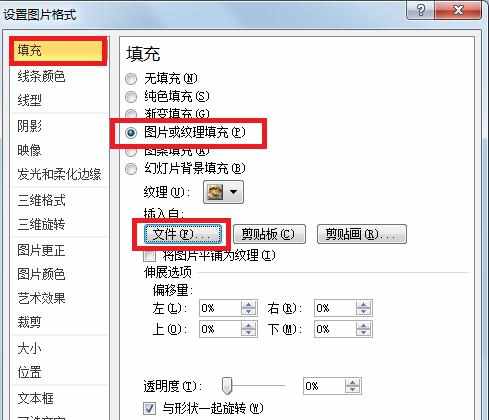
此时你就可以发现在选择文件的下方,就会有一个调节透明度的选项,调节到自己觉得合适数值
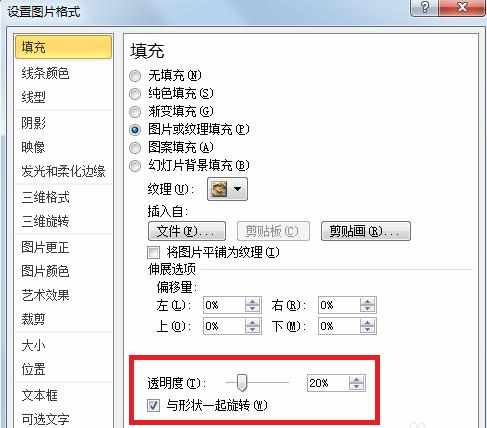

ppt2010如何调整图片背景透明度图文教程的评论条评论